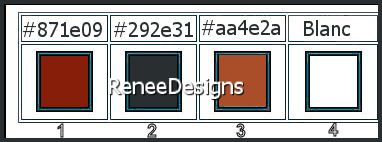|
Wir fangen die Lektion an
Steampunk-54
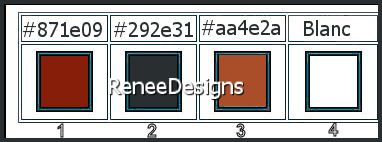
- Materialeigenschaften:Setze die VG-Farbe auf #871e09= 1 -Setze die HG-Farbe auf #292e31= 2
1. Öffne das HG-Bild "Fond-Steampunk-54 "– Hintergrundebene umwandeln = Raster 1
2. Ebenen- Neue Rasterebene
3. Auswahl-Alle auswählen
4. Öffne die Tube ‘’ Renee_Stempunk-54-
Image 1’’ -Bearbeiten-Kopieren-Aktivieren Sie ihr Bild-Bearbeiten -In eine Auswahl einfügen

5. Effekte- Bildeffekte- Nahtloses Kacheln mit diesen Einstellungen
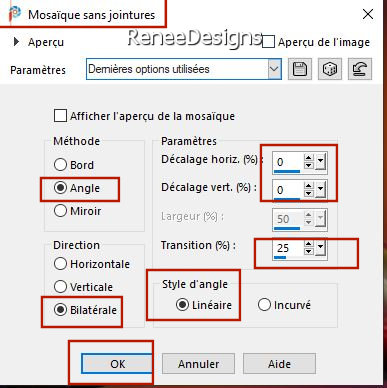
6.
Einstellen-Unschärfe-Strahlenförmige Unschärfe mit diesen Einstellungen
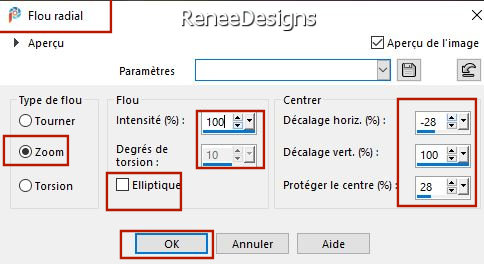
7. Ebenen-Eigenschaften: Stelle den Mischmodus der Ebene auf " Überzug "
8. Ebenen-Zusammenführen-Nach unten zusammenfassen
9. Effekte-Plugins –
Unlimited 2.0 - &<Bkg Designer sf10 III> -Tremors mit diesen Einstellungen:
222/65/114
10. Effekte-Kanteneffekte-Nachzeichnen
11. Öffne die Tube ‘’ Renee_Stempunk-54-
Image 2’’ -Bearbeiten- Kopieren - Aktivieren Sie ihr Bild-Bearbeiten -Als neue Ebene einfügen (Mischmodus bleibt auf "Aufhellen ")
12. Objekte- Ausrichten-
Oben
13. Ebenen-Duplizieren
- Aktiviere die Ebene von Raster 2 in der Ebenenpalette
14.Effekte- Reflexionseffekte-Kaleidoskop mit diesen Einstellungen
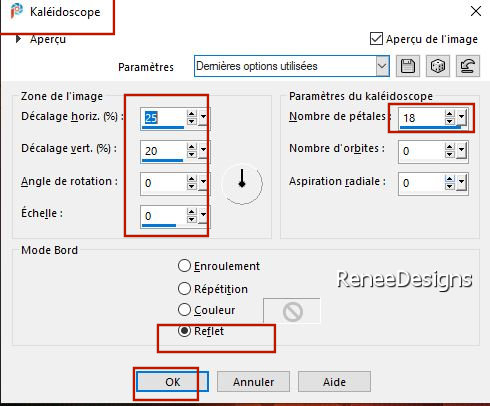
Aktiviere die Kopie von Raster 2 in der Ebenenpalette
15. Effekte- Reflexionseffekte-Kaleidoskop wie eingestellt ABER - bei Kaleidoskopeinstellungen-Facetten auf 2 !!
16. Ebenen-Eigenschaften: Stelle den Mischmodus der Ebene auf " Hartes Licht "
17. Ebenen-Duplizieren
18. Bild - Spiegeln - Horizontal Spiegeln ( Bild - Spiegeln in älteren PSP Versionen)
19. Ebenen-Eigenschaften: Stelle den Mischmodus der Ebene auf " Aufhellen "
- Ihre Arbeit sieht jetzt so aus -Sehen Sie die Ebenenpalette rechts um es zu vergleichen
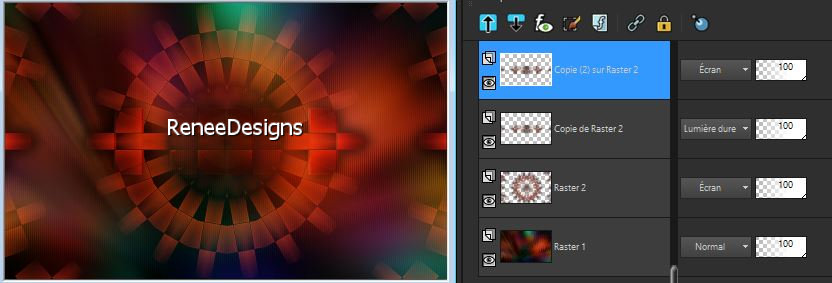
20. Effekte-Plugins – FMTileTools- Saturation Emboss mit der Standardeinstellung
- Se placer sur le
raster 2
21. Effekte-Plugins– FMTileTools- Saturation Emboss mit der Standardeinstellung
22. Effekte-Plugins –
Unlimited 2.0 - Graphic Plus- Cross Shadow mit diesen Einstellungen
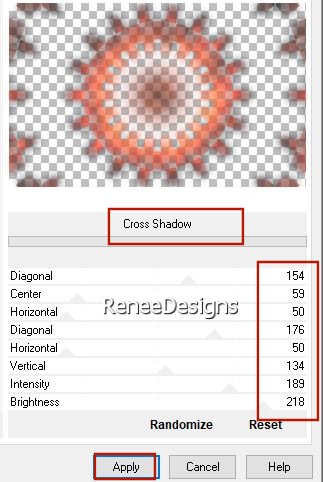
- Aktiviere die oberste Ebene in der Ebenenpalette
- Eigenschaften Vordergrund-Erstellen Sie ein Vordergrund-Hintergrund-Farbverlauf (Nova) mit diesen Einstellungen
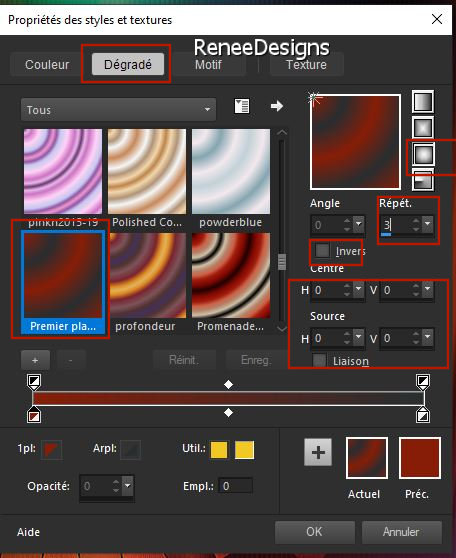
23. Ebenen- Neue Rasterebene
24. Auswahl- Auswahl laden/speichern - Auswahl laden aus Datei und wähle Auswahl: ‘’Steampunk-54-1’’
25. Aktiviere Farbverlaufswerkzeug
 –
Füllen sie die Auswahl mit dem Farbverlauf –
Füllen sie die Auswahl mit dem Farbverlauf
26. Effekte-Plugins –
Unlimited 2.0 - &<Background Designers IV> - sf10 Square
Bumps : 48/ 36
27. Effekte-Plugins –
Unlimited 2.0 – Graphic plus – Cross Shadow mit der Standardeinstellung
28. Auswahl- Auswahl-Ändern-Verkleinern mit 12 Pixels
29. Effekte- 3D Effekte-Aussparung mit diesen Einstellungen
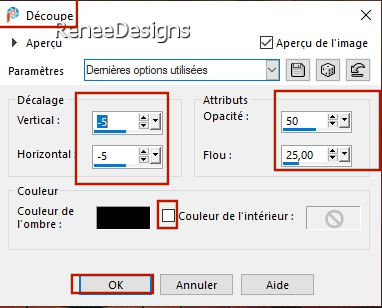
30. Öffne die Tube ‘’ Renee_Stempunk-54-
Image 3’’ -Bearbeiten-Kopieren-Aktivieren Sie ihr Bild-Bearbeiten -In eine Auswahl einfügen

31. Effekte-3D-Effekte-Schlagschatten mit diesen Einstellungen: 10/11/80/45 Farbe schwarz
- Aktiviere die unterste Ebene in der Ebenenpalette=Raster 1
26. Auswahlwerkzeug (S) Benutzerdefinierte Auswahl -Rechteck mit diesen Einstellungen

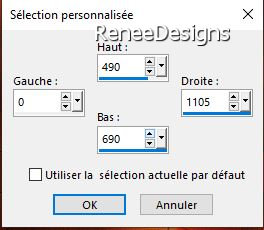
32. Auswahl-In Ebene umwandeln
33. Anpassen/Einstellen-Unschärfe- Gaußscher Unschärfe: Radius
60

34. Effekte-Plugins – Redfield- Fractalius mit diesen Einstellungen
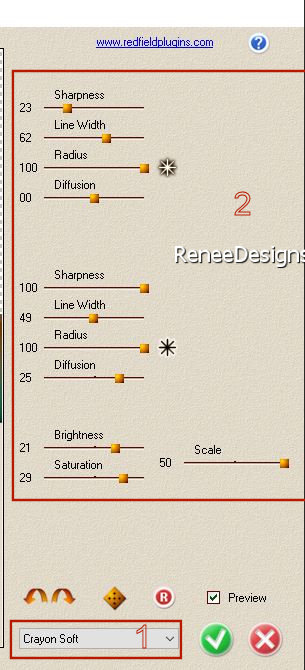
35. Effekte-Plugins–
Unlimited 2.0- Toadies - Ommadawn... 67/21/234/17
36. Auswahl- Auswahl laden/speichern - Auswahl laden aus Datei und wähle Auswahl: ‘’Steampunk-54-2’’

37. Effekte-Plugins – Alien Skin EyeCandy 5 Impact – Glass-Tab- Settings-User Settings und nehmen sie die voreingestellten Werte-Preset :
STPUNK-54-Glass-1’’
38. Effekte-Plugins- Mura’s Meister – Perspective Tiling mit der Standardeinstellung
39. Effekte-3D-Effekte-Schlagschatten wie eingestellt

40. Auswahl- Auswahl laden/speichern - Auswahl laden aus Datei und wähle Auswahl: ‘’Steampunk-54-3’’


41. Ebenen-Duplizieren
42. Effekte- Geometrieeffekte - Horizontalperspektive mit diesen Einstellungen
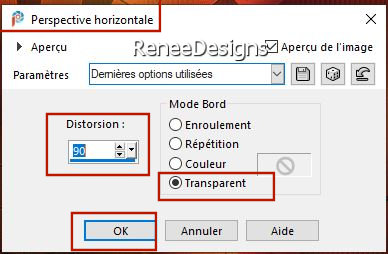
43. Bild - Spiegeln - Horizontal Spiegeln ( Bild - Spiegeln in älteren PSP Versionen)
44. Effekte- Geometrieeffekte - Horizontalperspektive wie eingestellt
45. Effekte-Verzerrungseffekte-Welle mit diesen Einstellungen
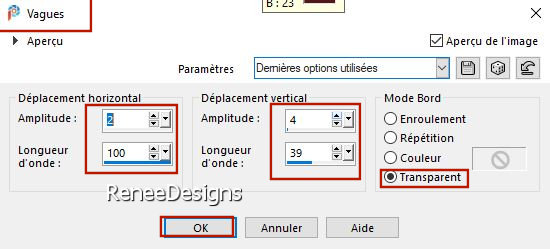
46. Ebenen-Eigenschaften: Stelle den Mischmodus der Ebene auf " Hartes Licht "
47. Effekte-Plugins – Carolaine et Sensibility – CS-LDots: 255/4/2
48. Effekte-Plugins – FM Tile Tools- Blend Emboss mit der Standardeinstellung
49. Effekte-Plugins –
Unlimited 2.0 – Graphic Plus- Cross Shadow mit der Standardeinstellung
- Aktiviere die unterste Ebene in der Ebenenpalette= Raster 1
- Eigenschaften Vordergrund-Setze die VG-Farbe auf #ffffff=4
50. Ebenen-Neue Rasterebene
51. Aktiviere Farbverlaufswerkzeug
 –
Fülle die Ebene mit der Vordergrundfarbe=4 –
Fülle die Ebene mit der Vordergrundfarbe=4
52. Ebenen-Neue Maskenebene-Aus Bild und nimm Maske: ’’NarahsMasks_1532’’
53. Ebenen-Duplizieren
54. Ebenen-Zusammenführen-Gruppe zusammenfassen
55. Ebenen-Eigenschaften: Stelle den Mischmodus der Ebene auf " Überzug "
- Aktiviere die oberste Ebene in der Ebenenpalette
56. Ebenen-Neue Rasterebene
57. Auswahlwerkzeug (S) Benutzerdefinierte Auswahl -Rechteck mit diesen Einstellungen
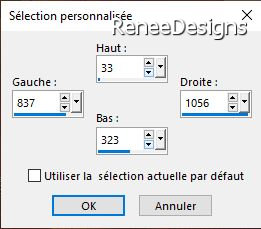
58. Aktiviere Farbverlaufswerkzeug
 –
Deckfähigkeit auf 40% – Füllen sie die Auswahl mit der VG-Farbe #ffffff=4 –
Deckfähigkeit auf 40% – Füllen sie die Auswahl mit der VG-Farbe #ffffff=4

Farbverlaufswerkzeug -Deckfähigkeit zurück auf 100%
59. Effekte-Plugins –
Unlimited 2.0- It@lian Editors Effect - Effetto
Fantasma: 0/15
60. Wiederhole -Auswahlwerkzeug (S) Benutzerdefinierte Auswahl -Rechteck wie eingestellt
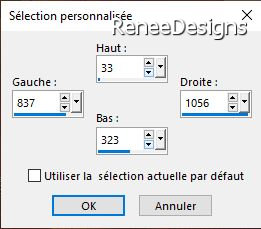
61.Effekte-3D Effekte- Relief mit diesen Einstellungen -Farbe #9e150d
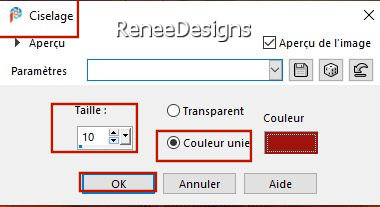
62. Effekte-Plugins –
Unlimited 2.0 – Tramage - Cyber Mosh..mit diesen Einstellungen. 20/125/72/21
63. Ebenen-Eigenschaften: Stelle den Mischmodus der Ebene auf " Überzug "

64. Öffne die Tube
‘’ Renee_Stempunk-54- Image 4’’
Wählen Sie 2 Artikel aus dieser Tube– Bearbeiten- Kopieren - Aktivieren Sie ihr Bild-Bearbeiten -Als neue Ebene einfügen und verschieben sie es nach rechts oben
65. Ebenen- Zusammenführen-Nach unten zusammenfassen (2 Tuben auf einer Ebene (siehe Vorschaubild )
66. Effekte-Plugins – Alien Skin EyeCandy 5 Impact- Perspective
Shadow mit diesen Einstellungen
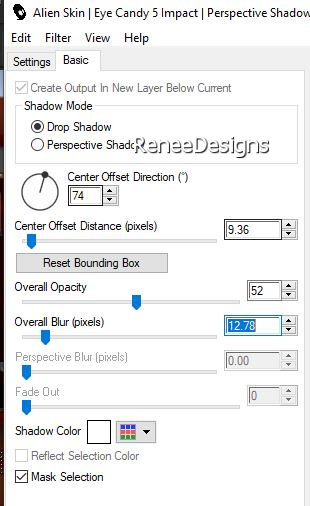
67. Ebenen- Neue Rasterebene
68. Auswahl- Auswahl laden/speichern - Auswahl laden aus Datei und wähle Auswahl: ‘’Steampunk-54-4’’
69.Öffne die Tube ‘’Renee_Stempunk-54- Image 5.jpg’’
- Bearbeiten-Kopieren-Aktivieren Sie ihr Bild-Bearbeiten -In eine Auswahl einfügen
70. Effekte-Plugins – Alien Skin EyeCandy 5 Impact – Glass-Tab- Settings-User Settings und nehmen sie die voreingestellten Werte-Preset :
STPUNK-54-Glass 2’’

71. Ebenen-Eigenschaften: Stelle den Mischmodus der Ebene auf " Hartes Licht "
72. Effekte-Plugins – Eye Candy 4000 -Smoke mit diesen Einstellungen
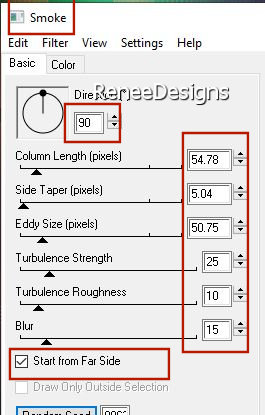 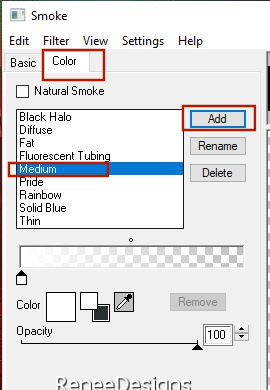
73. Öffne die Tube
‘’ Renee_Stempunk-54- Image 5.pspimage’’
-Wählen Sie Tuben Ihrer Wahl aus und fügen Sie sie als neue Ebene ein- Platzieren Sie sie nach Belieben
74. Öffne die Tube ‘’Renee_Stempunk-54- Image 6.pspimage’’
- Wähle eine Uhr und füge sie als neue Ebene ein - und verschieben sie die Tube an die richtige Stelle
75. Effekte-Plugins – Alien Skin EyeCandy 5- Impact –Perspective
Shadow- Tab- Settings-User Settings und nehmen sie die voreingestellten Werte- Preset : STPUNK_54- Shadow
76. Öffne die Tube ''Renee_TUBES_Steampunk-DEC-37.pspimage''
- Auswahl- Auswahl-Ändern-Verkleinern mit 60%
-Bearbeiten- Kopieren - Aktivieren Sie ihr Bild-Bearbeiten -Als neue Ebene einfügen - und verschieben sie die Tube an die richtige Stelle
77. Öffne die Tube "Titre " -Aktivieren Sie ihr Bild-Bearbeiten -Als neue Ebene einfügen - und verschieben sie die Tube an die richtige Stelle
Oder -Schreiben Sie Ihren eigenen Text,mit einer Schriftart Ihrer Wahl oder die mitgelieferte Schriftart.
78. -Bild-Rand hinzufügen mit 1 Pixel Farbe #292e31=2
79. -Bild-Rand hinzufügen mit 20 Pixels Farbe #ffffff= 4
80. -Bild-Rand hinzufügen mit 4 Pixels Farbe #aa4e2a= 3
81. -Bild-Rand hinzufügen mit 45 Pixels Farbe #ffffff= 4
82. Auswahl-Alle auswählen
83. Auswahl- Auswahl-Ändern-Verkleinern mit 20 Pixels
84. Effekte-3D-Effekte-Schlagschatten mit diesen Einstellungen: 0/0/80/45 Farbe schwarz
85. Auswahl-
Umkehren
86. Effekte-3D-Effekte-Schlagschatten wie eingestellt

87.Öffne die Tube" Cadre''Cadre-Steampunk-54''-Aktivieren Sie ihr Bild-Bearbeiten -Als neue Ebene einfügen und nicht mehr verschieben
- Platzieren Sie Ihr Wasserzeichen und das Copyright aufs Bild
88. Ebenen- Zusammenführen-Alle zusammenfassen
89. Auswahl- Auswahl-Ändern-Verkleinern mit 1120 Pixels Breite
Speichern als JPG
Ich hoffe es hat Ihnen genau soviel Spaß gemacht wie mir es zu schreiben.
Renée
Diese Lektion wurde von Renée geschrieben am 25/08/2021
Ausgabe
in 2021
*
Jede Ähnlichkeit mit einer bestehenden Lektion ist rein zufällig
* Vergessen Sie nicht, den Menschen zu danken, die mit uns und für uns arbeiten - den Übersetzern und den Übersetzerinnen
Danke schön.
*
|



 Übersetzungen
Übersetzungen